另辟蹊径-利用MSYS2安装MinGW+Qt开发环境(含32位-64位-动态库-静态库-qwt-opencv等等)
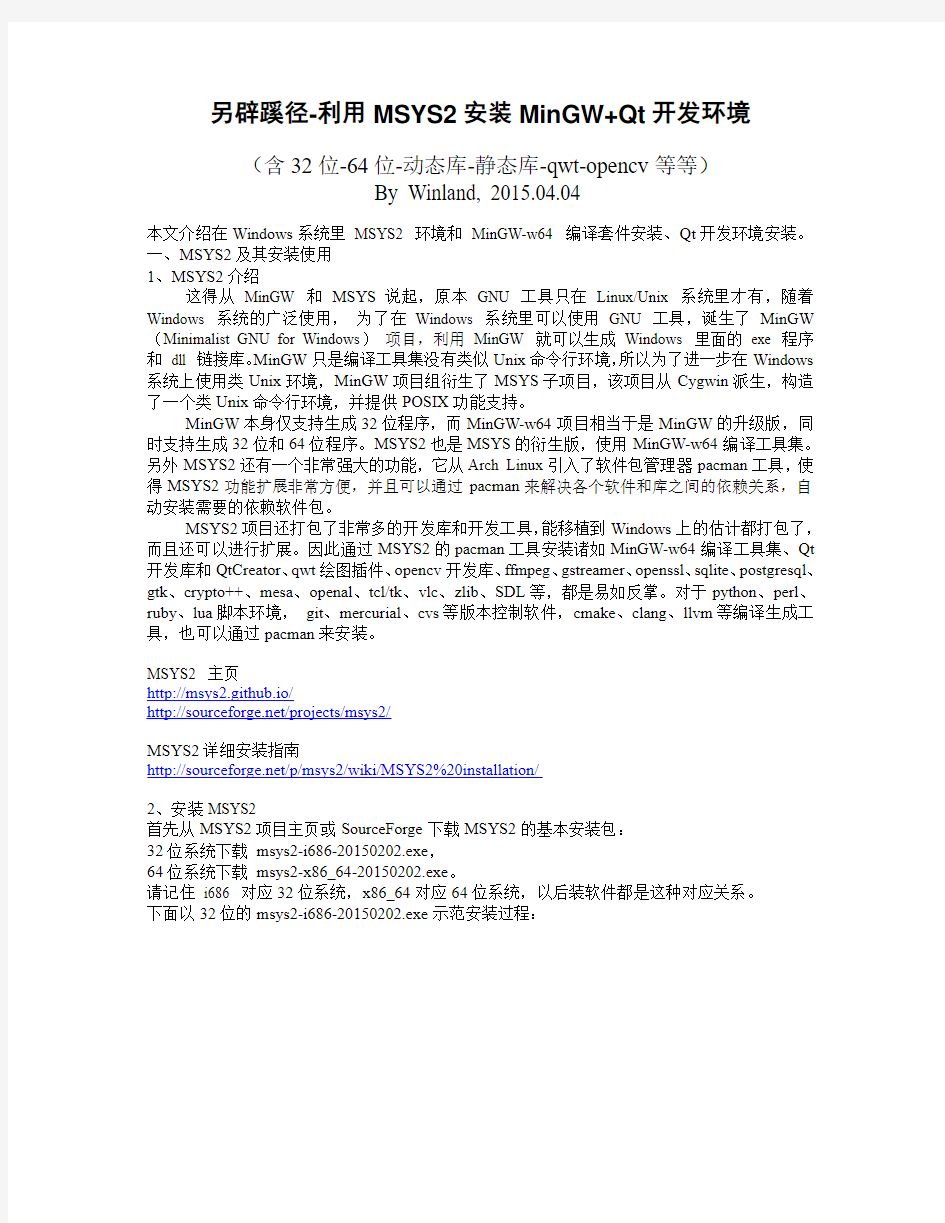
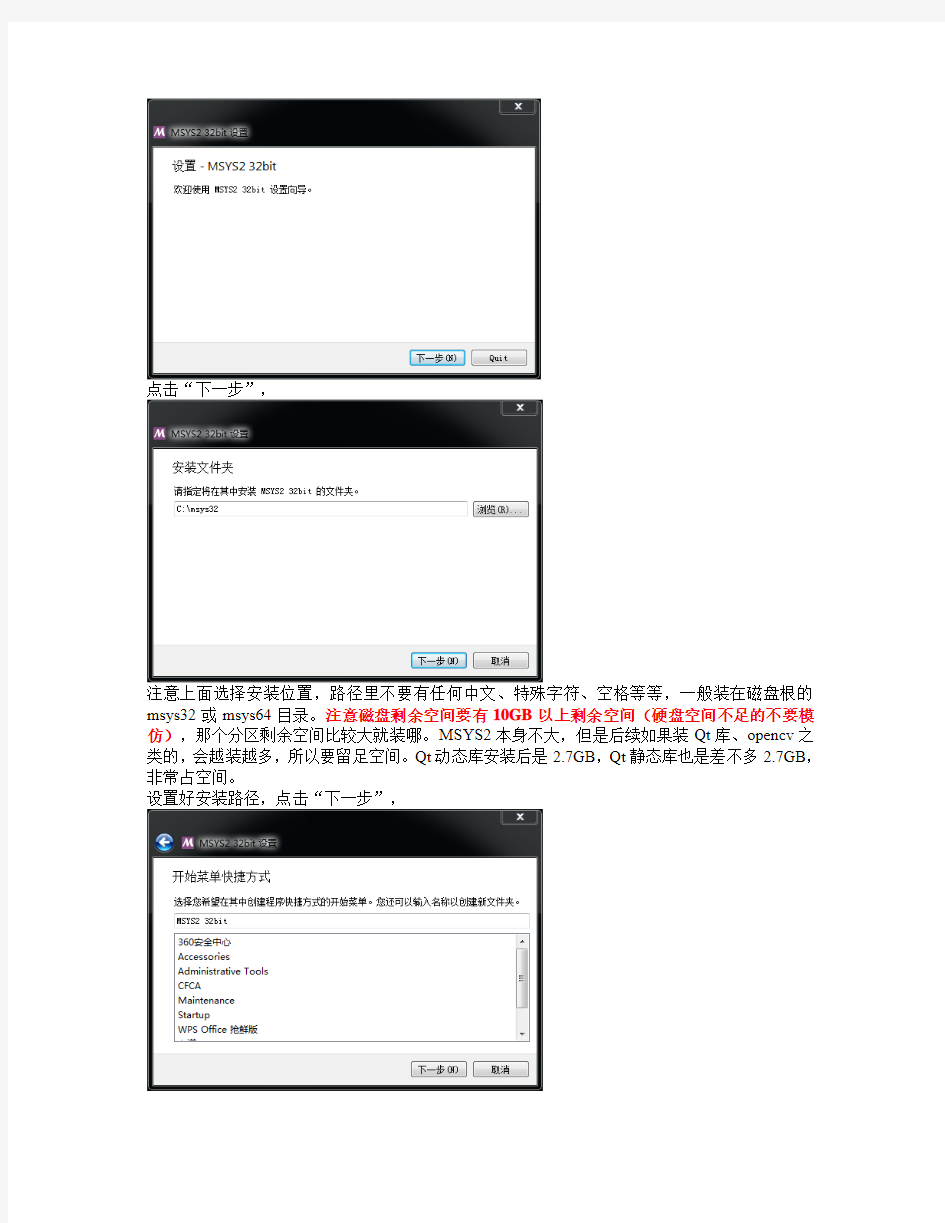
另辟蹊径-利用MSYS2安装MinGW+Qt开发环境(含32位-64位-动态库-静态库-qwt-opencv等等)
By Winland, 2015.04.04
本文介绍在Windows系统里MSYS2 环境和MinGW-w64 编译套件安装、Qt开发环境安装。
一、MSYS2及其安装使用
1、MSYS2介绍
这得从MinGW 和MSYS说起,原本GNU 工具只在Linux/Unix 系统里才有,随着Windows 系统的广泛使用,为了在Windows 系统里可以使用GNU 工具,诞生了MinGW (Minimalist GNU for Windows)项目,利用MinGW 就可以生成Windows 里面的exe 程序和dll 链接库。MinGW只是编译工具集没有类似Unix命令行环境,所以为了进一步在Windows 系统上使用类Unix环境,MinGW项目组衍生了MSYS子项目,该项目从Cygwin派生,构造了一个类Unix命令行环境,并提供POSIX功能支持。
MinGW本身仅支持生成32位程序,而MinGW-w64项目相当于是MinGW的升级版,同时支持生成32位和64位程序。MSYS2也是MSYS的衍生版,使用MinGW-w64编译工具集。另外MSYS2还有一个非常强大的功能,它从Arch Linux引入了软件包管理器pacman工具,使得MSYS2功能扩展非常方便,并且可以通过pacman来解决各个软件和库之间的依赖关系,自动安装需要的依赖软件包。
MSYS2项目还打包了非常多的开发库和开发工具,能移植到Windows上的估计都打包了,而且还可以进行扩展。因此通过MSYS2的pacman工具安装诸如MinGW-w64编译工具集、Qt 开发库和QtCreator、qwt绘图插件、opencv开发库、ffmpeg、gstreamer、openssl、sqlite、postgresql、gtk、crypto++、mesa、openal、tcl/tk、vlc、zlib、SDL等,都是易如反掌。对于python、perl、ruby、lua脚本环境,git、mercurial、cvs等版本控制软件,cmake、clang、llvm等编译生成工具,也可以通过pacman来安装。
MSYS2 主页
http://msys2.github.io/
https://www.sodocs.net/doc/4813251720.html,/projects/msys2/
MSYS2详细安装指南
https://www.sodocs.net/doc/4813251720.html,/p/msys2/wiki/MSYS2%20installation/
2、安装MSYS2
首先从MSYS2项目主页或SourceForge下载MSYS2的基本安装包:
32位系统下载msys2-i686-20150202.exe,
64位系统下载msys2-x86_64-20150202.exe。
请记住i686 对应32位系统,x86_64对应64位系统,以后装软件都是这种对应关系。
下面以32位的msys2-i686-20150202.exe示范安装过程:
点击“下一步”,
注意上面选择安装位置,路径里不要有任何中文、特殊字符、空格等等,一般装在磁盘根的msys32或msys64目录。注意磁盘剩余空间要有10GB以上剩余空间(硬盘空间不足的不要模仿),那个分区剩余空间比较大就装哪。MSYS2本身不大,但是后续如果装Qt库、opencv之类的,会越装越多,所以要留足空间。Qt动态库安装后是2.7GB,Qt静态库也是差不多2.7GB,非常占空间。
设置好安装路径,点击“下一步”,
点击下一步,
等待安装结束,
点击完成,看到MSYS2命令行:
先关闭该命令行,现在还干不了什么。安装后,在开始菜单-->MSYS2 32bit-->
里面有三个命令行工具:
第一个MinGW-w64 Win32 Shell是指32位程序开发环境,在32位和64位Windows里都能用。第二个MinGW-w64 Win64 Shell是指64位程序开发环境,仅在64位Windows里使用。
第三个MSYS2 Shell是MSYS2环境管理命令行,可以安装卸载MSYS2环境里软件、管理文件系统、执行脚本等等。
只有在头两个MinGW-w64的命令行里才能使用gcc、g++等编译工具。MSYS2 Shell 一般仅用于软件包安装管理和更新,另外两个Shell才是开发环境,不要弄错了。
3、更新MSYS2系统环境
MSYS2环境的软件和升级都是在线方式的,需要联网下载。所以需要一个可靠的软件源,软件源配置文件在msys32\etc\pacman.d\ 文件夹里三个:
mirrorlist.mingw32、mirrorlist.mingw64、mirrorlist.msys
更换软件源的话只需要更改三个文件里的Server =右边的服务器地址,用写字板或其他编辑器打开编辑就行了,里面都是文本(注意备份旧的文件)。
软件源可以使用默认的SourceForge官方地址,也可以自定义,比如使用爱尔兰的源
①mirrorlist.mingw32中使用
ftp://ftp.heanet.ie/mirrors/https://www.sodocs.net/doc/4813251720.html,/pub/sourceforge/m/ms/msys2/REPOS/MIN GW/i686
②mirrorlist.mingw64中使用
ftp://ftp.heanet.ie/mirrors/https://www.sodocs.net/doc/4813251720.html,/pub/sourceforge/m/ms/msys2/REPOS/MIN GW/x86_64
③mirrorlist.msys中使用
ftp://ftp.heanet.ie/mirrors/https://www.sodocs.net/doc/4813251720.html,/pub/sourceforge/m/ms/msys2/REPOS/MSYS2/$a rch
接下来打开开始菜单里的MSYS2 Shell进行MSYS2系统更新:
(1)更新软件数据库
pacman --needed -Sy bash pacman pacman-mirrors msys2-runtime
有询问就输入Y,继续执行。
如果出现下载软件包错误,那就重复执行刚才的命令,直到成功为止。
(2)关闭旧的MSYS2命令行,重新打开MSYS2 Shell,更新软件
pacman -Su
有询问就输入Y,继续安装
如果出现下载软件包错误,那就重复执行刚才的命令,直到成功为止。
更新成功之后,关闭MSYS2命令行,完成MSYS2系统更新。
二、安装MinGW-w64编译套件
默认情况下MSYS2只安装了基本环境,开发工具集没装,需要手动来安装,下面来安装。打开开始菜单的MSYS2 Shell,执行下面命令:
1、安装基本开发环境和工具
pacman -S base-devel git mercurial cvs wget p7zip perl ruby python2
说明pacman -S 是安装软件包的意思,base-devel 是基本开发工具和库,git mercurial cvs 三个是版本控制软件,可用于下载和发布项目源代码,wget 是下载工具,p7zip是解压缩工具,perl ruby python2三个是脚本编程环境。
遇到“输入某个选择”,不打字,直接按Enter键,全部安装。
输入Y,进行安装。
如果出现下载软件错误,就重复执行刚才的命令,直到成功为止。
安装成功后,继续下面小节的安装。
2、安装MinGW-w64
对于32位系统,执行:
pacman -S mingw-w64-i686-toolchain
对于64位系统,执行:
pacman -S mingw-w64-x86_64-toolchain
注:32位系统只能编译运行32位程序,64位系统既可以编译运行64位程序,也可以编译运行32位程序。如果希望在64位系统同时编译32位和64位系统,可以把上面两个工具链都安装。一般情况下只需要一个。
遇到“输入某个选择”,直接按Enter键,全部安装:
输入Y,进行安装。
如果出现下载错误,就重复执行刚才的命令,直到成功为止。
安装成功后关闭旧的命令行。在开始菜单里打开MinGW-w64 Win32 Shell (64位系统是MinGW-w64 Win64 Shell),输入gcc -v 就可以查看是否安装好了MinGW-w64编译工具集:
上面安装了MinGW-w64工具集和基本的开发库,还有perl、python、ruby等脚本编程环境。接下来我们来安装Qt开发环境。
三、安装Qt开发环境
Qt开发环境默认情况下都是使用动态链接库的,我们先安装动态库版本Qt和集成开发环境QtCreator,然后安装静态Qt库。
注意:动态Qt库可以用于遵循LGPL的商业闭源软件,也可以用于GPL开源软件,而静态Qt库只能用于GPL开源软件,这个规则要记牢!
1、安装动态Qt库和QtCreator
打开开始菜单里的MSYS2 Shell,
32位系统执行:
pacman -S mingw-w64-i686-qt5 mingw-w64-i686-qt-creator
64位系统执行:
pacman -S mingw-w64-x86_64-qt5 mingw-w64-x86_64-qt-creator
遇到询问就输入Y 进行安装。
Qt开发库下载时是500MB左右,比较费时间,需要等待,如果下载过程中出现错误之类的,重复执行刚才的命令,直到成功安装为止。
软件管理工具pacman自动使用断点续传,不会重复下载,所以可放心地重复执行命令直到成功安装。
安装Qt时,有一个软件包mingw-w64-i686-fontconfig ,安装配置得非常慢,要耐心等它安装好,不要以为pacman坏了或什么的,这个包配置就是慢;还有就是mingw-w64-i686-qt5 这个包本身非常大,安装起来也比较慢,需要耐心等待。
安装好了之后,需要在MinGW-w64 Win32 Shell (64位系统是MinGW-w64 Win64 Shell)启动Qt开发工具,比如:
qtcreator &
assistant &
designer &
linguist &
说明:qtcreator是集成开发环境的命令名称,后面接空格和& 是指后台启动新进程,而不需要占用Shell命令前台。QtCreator 启用时需要加载插件需要些时间,启动之后如下图所示:
这里就不示范动态库的HelloWorld编译生成了。
就算是最简单的Qt版Hellworld,它在Windows系统里依赖的动态链接库也是很多的,可能有十几个,所以用于发布程序很费劲。下面介绍Qt静态库安装和示范。
2、Qt静态库安装
打开开始菜单里的MSYS2 Shell,
32位系统执行:
pacman -S mingw-w64-i686-qt5-static
64位系统执行:
pacman -S mingw-w64-x86_64-qt5-static
遇到询问就输入Y 进行安装。
静态Qt库下载时大小也是500MB左右,安装后也是2.7GB左右,下载和安装都很费时间。如果下载过程中出错,就重复执行上面命令直到成功为止。
上面安装的是完整的静态Qt库,包括Debug调试版和Release发行版,不建议使用静态库生成调试版程序,因为一个Helolworld都有280MB,静态库生成的Release版Helloworld只有11MB,并且不依赖额外的dll,一个exe走遍天下,所以适合发布程序。但是对于静态库,必须用GPL 开源许可证发布程序。LGPL仅适用于动态链接库。
3、QtCreator生成静态链接Qt程序示范
打开MinGW-w64 Win32 Shell (64位系统是MinGW-w64 Win64 Shell),执行命令:qtcreator &
在QtCreator点击菜单“文件”-->“新建文件或项目”,
新建Qt Widgets Application,
项目名称设为hello,其他的不用变,点“下一步”:
一步:
基类选择QWidget,进入下一步:
点击完成,进入项目代码编辑界面:
将左下角Debug字样的按钮点开,可以看到两个Qt套件,带有(static) 的是静态库,没有static 字样的是动态库。
一般动态库配合Debug和Release构建模式使用;
静态库配合Release构建模式使用,尽量不要使用静态库生成Debug版程序,因为太大了。
我们选择静态库套件的Release模式构建,然后点击左下角“Debug”字样下面的三角图标按钮,构建并运行成功程序。
Win7系统默认在
C:\Users\用户名
\Documents\build-hello-Desktop_Qt_static_MinGW_w64_32bit_MSYS2-Release\release
文件夹里可以找到hello.exe ,11.5MB大小,这个可比动态库编译的发布省事多了。
(尽量不要用静态库生成Debug版程序,不仅生成慢,而且巨无霸,我试了一下是270MB。)
注意:对于Qt静态库生成的QtQuick应用程序,运行时有bug(动态链接库没这个问题):QQmlApplicationEngine failed to load component
qrc:/main.qml:2 module "QtQuick.Controls" is not installed
qrc:/main.qml:1 module "QtQuick" is not installed
qrc:/main.qml:2 module "QtQuick.Controls" is not installed
qrc:/main.qml:1 module "QtQuick" is not installed
这是Qt库的bug,不是MSYS2项目能改变的。有临时的解决方法,参考:
https://www.sodocs.net/doc/4813251720.html,/p/3537364638
详情请见帖子的从16楼到21楼。
四、其他扩展开发库安装
MSYS2项目里的软件和开发库远不止上面那些,之前提到了一大堆,下面首先介绍pacman通用的搜索安装方法,示范一下qwt 绘图插件和opencv的安装。
1、通用的软件搜索安装方法(以qwt为例)
打开开始菜单里的MSYS2 Shell,
(1)一般首先更新软件仓库和升级系统,这样保证能获知新发布的软件包名称
pacman -Syu
(2)检索想要的软件包名称
pacman -Ss qwt
说明pacman 的-Ss选项就是查询远程软件仓库里的软件包名,qwt就是我们想装的软件名称。
可以看到有四个顶头没缩进的行,mingw32是软件类别,代表32位软件,里面有qt4的和qt5的两个版本qwt,最末尾的数字6.1.0-1 是qwt软件版本。
有4个字符缩进的行是上一行软件包的描述。
Mingw64也是软件类别,代表64位软件,里面也有qt4和qt5两个版本的qwt,末尾的数字6.1.0-1 也是qwt的版本。
(3)安装所需的软件包
安装时只是需要软件包名,不需要输入软件类别和最末尾的数字版本号,安装32位qt5的qwt 命令就是:
pacman -S mingw-w64-i686-qwt-qt5
如果安装64位qt5的qwt命令就是:
pacman -S mingw-w64-x86_64-qwt-qt5
安装时遇到提示是否安装就输入Y 执行安装。
然后我们查看qwt 安装后的效果,需要打开开始菜单里的开发命令行MinGW-w64 Win32 Shell (64位系统是MinGW-w64 Win64 Shell),执行命令:
qtcreator &
对于QtCreator,打开一个普通窗体项目,打开界面文件*.ui,进入设计界面,把左边的控件(或叫部件)列表拖到最底下:
看到可用的QWT控件,拖到界面窗体里面用,并且要在项目文件.pro 里面加两行:
CONFIG+=qwt
INCLUDEPATH+=/msys32/mingw32/include/qwt
64位系统把32改成64就行了。
另外注意QWT 只有动态库版本,得按照动态库方式发布。带有QWT控件的程序运行后类似
下面这个:
2、安装opencv
与上面过程类似,因为刚升级过系统就不需要执行pacman -Syu ,直接两步就行了,打开开始菜单MSYS2 Shell,
(1)检索opencv
pacman -Ss opencv
(2)安装
32位系统安装i686的软件包:
pacman -S mingw-w64-i686-opencv
64位系统安装x86_64 的软件包:
pacman -S mingw-w64-x86_64-opencv
装好就可以使用了。
如果要在Qt程序里使用,那么需要在.pro 文件里写上
LIBS+=-lopencv_calib3d\
-lopencv_contrib\
-lopencv_core\
-lopencv_features2d\
-lopencv_flann\
-lopencv_gpu\
-lopencv_highgui\
-lopencv_imgproc\
-lopencv_legacy\
-lopencv_ml\
-lopencv_nonfree\
-lopencv_objdetect\
-lopencv_ocl\
-lopencv_photo\
-lopencv_stitching\
-lopencv_superres\
-lopencv_ts\
-lopencv_video\
-lopencv_videostab\
-lopencv_viz
上面链接了opencv的20个模块,一般情况下项目代码里用了几个链接几个,不需要像上面全部链接。上面就是穷举了opencv的所有模块,并且都链接了。
源代码里引用opencv的话,可以如下所示
包含头文件的opencv文件夹和opencv2文件夹在MSYS2系统包含路径里(32位系统是
/msys32/mingw32/include/),所以可以直接用尖括号<> 引用,QtCreator会自动补全头文件路径和名称的。上面会弹出两个窗口,一个是Qt的主窗口,一个是opencv显示图像的窗口,两个都正常工作:
左边是opencv显示图片的窗口(图片文件1.jpg在磁盘根目录),右边是上面带有qwt控件的Qt窗口。
注意opencv也是只有动态库版本的,所以opencv+Qt的程序必须按照动态库来发布。
示范就到这里,其他的如ffmpeg、openssl之类的也可以类似安装。
对于动态库发布Qt程序,可以借助Dependency Walker工具打开exe 文件,查看依赖哪些dll,然后从msys32\mingw32\bin 文件夹里找对应的dll复制到exe一块发布。或者直接运行exe,看它提示要哪些dll,一个个复制。
https://www.sodocs.net/doc/4813251720.html,/
不过动态库发布方式有点坑爹,上面带有opencv和qwt的发行版hello.exe ,需要的dll数目是
如果发布到其他计算机里使用,另外还需要plugins/platforms 里面的qwindows.dll和qminimal.dll,如果用了图片或数据库之类的Qt插件模块,还得复制这些插件,算起来至少是36个dll了。
动态库也就只能这样了。纯Qt5的程序比较好办,静态库链接,一个exe大概十几兆就够了。
附录一:MSYS2 软件源链接
MSYS2 主页
http://msys2.github.io/
https://www.sodocs.net/doc/4813251720.html,/projects/msys2/
MSYS2详细安装指南
https://www.sodocs.net/doc/4813251720.html,/p/msys2/wiki/MSYS2%20installation/
安装Qt
https://www.sodocs.net/doc/4813251720.html,/wiki/MinGW-64-bit
国际镜像
大爱尔兰帝国有几个速度不错,东西也全:
ftp://ftp.heanet.ie/mirrors/https://www.sodocs.net/doc/4813251720.html,/pub/sourceforge/m/ms/msys2/ https://www.sodocs.net/doc/4813251720.html,/pub/https://www.sodocs.net/doc/4813251720.html,/pub/sourceforge/m/ms/msys2 /
英国肯特大学,速度很快,MSYS2的东西可能不全
https://www.sodocs.net/doc/4813251720.html,/sites/https://www.sodocs.net/doc/4813251720.html,/pub/sourceforge/m/ms/m sys2/
日本北陸先端科学技術大学院大学
ftp://ftp.jaist.ac.jp/pub/sourceforge/m/ms/msys2/
国内镜像
北京理工大学
https://www.sodocs.net/doc/4813251720.html,/msys2/
中国科学技术大学
https://www.sodocs.net/doc/4813251720.html,/msys2/
附录二:Pacman使用教程链接
简易教程
https://www.sodocs.net/doc/4813251720.html,/wiki/Pacman
较完备的教程
https://https://www.sodocs.net/doc/4813251720.html,/index.php/Pacman_(%E7%AE%80%E4%BD%93%E4%B8%AD%E6%96%87)
16位、32位和64位操作系统的区别
16位、32位和64位操作系统的区别 我们这里先讲32bit与64bit系统的区别: 大体上来讲,64位的系统比32位的系统计算处理能力更精确更加强.-----------用计算器计算时有64位数字可以显示出来,而我们普通的32位系统最精确只能显示32个数字,这是一个小的区别.---------最主要的区别就是64位的XP需要你的CPU也是64位的.64位的技术比32位先进,但由于配套的相关的软硬件技术尚未成熟,很多情况下64位系统只能运行32位软件,现在的64位系统就象是一部跑车由于没有公路只能在农田里跑一样. --32位、64位代表的是使用cpu位数(64,32) 有时候人们怀疑一个系统的底层结构能否保证这个系统在被使用时达到安全而高效,64位版本的Windows 在这方面就比较完美。Windows XP和Windows Server 2003都是运行64位硬件的64位版本操作系统。64位Windows操作系统运行64位代码,同时通过使用WoW64 (Windows on Windows 64)也能运行32位代码。 你看,这并不是什么大问题,毕竟,32位版本的不同Windows操作系统都用来同时运行32位和16位代码。(技术上说,并不是同时运行,相关解释在以后的技巧中会展示给大家) 32位版本的Windows在如何允许32为和16位代码并肩运行方面有着很复杂的机制。然而,这个系统被设计成无论你是系统管理员还是临时用户,你都不需要知道这些机制如何运行。 但是64位版本的Windows就不同了。从一个用户的立场上看,64位应用程序和32位应用程序简单地同时运行,没有什么特殊的。但是对于一个管理员(和帮助桌面用户的人员)来说,这其中就有很大不同了:32位代码与64位代码相隔离。这个隔离是如此重要以至于64位版本的Windows有两个注册表,一个是针对64位,一个是针对32位。 尽管64位版本的Windows XP和Windows Server 2003看起来在操作时候和它们32位的版本几乎同样的,但是在表象之下其实是有很大不同的。如果你在64位版本的Windows下按照32位版本一样来执行某些程序,你可能引起一些麻烦。 --------- 16、32、64位是指cpu可寻址的长度。例如32位计算机,CPU可寻址的范围是0到2的32次方减1,也就是说内存最大可达2的32次方个字节,也就是4GB.
MPLAB IDE集成开发环境使用指南
MPLAB IDE集成开发环境使用指南 MPLAB IDE(以下简称MPLAB)是Microchip公司为其 PIC单片机配备的功能强大的软件集成开发环境。它使用户能在自己的微机系统上对 PIC系列单片机进行程序的创建、录入、编辑以及汇编,甚至还能实现程序的模拟运行和动态调试之类的虚拟实战演练。 2.1 MPLAB的安装 MPLAB IDE 是由Microchip公司提供的完全免费软件。您可通过如下途径获取该软件:登陆Microchip公司的官方网站:https://www.sodocs.net/doc/4813251720.html, 下载后用WINZIP等压缩/解压缩工具软件,将文件解压到电脑硬盘上,运行 SETUP.EXE(或者 Install.exe)程序,并按照提示一步步安装(也可以不需要更改任何设置,直接点击“下一步”)直到完成安装。 1. MPLAB的简单应用 1.1 创建简单的项目 编辑源程序 在 WINDOWS 桌面上点击 MPLAB 图标,或者依次选取开始—>所有程序—>Microchip—>MPLAB IDE V.xx —>MPLAB(其中 Vx.x为 MPLAB的版本号) ,可启动和运行MPLAB集成环境。如图1-1 所示。 图1-1 MPLAB主窗口 选择MPLAB的菜单命令File | New(文件|新建) ,MPLAB将自动调用 MPLAB Editor(源程序编辑器),工作区内将出现一个文本编辑窗口,可以在此完成源程序的录入工作。如图 2-2所示。
图1-2 文本编辑窗口 在“文本编辑窗口”内编辑好我们的源程序,选择菜单命令 File|Save(文件|保存) ,将编辑好的源文件保存到我们指定的目录下,如图 2-3所示。 图1-3 保存源程序 注意:存储路径跟文件名不能包含中文或字符串,整个路径不能超过 64个字符。
如何知道电脑安装win7时该装32位还是64位
如何知道电脑安装win7时该装32位还是64位? 64位与32位的区别(最近装了个64位的Win7,所以上来让大家知道知道) 64位与32位的区别 1.64bit CPU拥有更大的寻址能力,最大支持到16GB内存,而32bit只支持4G内存 2.64位CPU一次可提取64位数据,比32位提高了一倍,理论上性能会提升1倍。但这是建立在64bit操作系统,64bit软件的基础上的。 64位处理器之失 ※硬件———缺乏驱动程序,很多现有硬件无法使用 在目前的情况下,大部分厂商不会积极的开发64位Windows驱动,除非64位WindowsXP 已经在市场上较普及,或者拥有64位Windows驱动的产品的市场价格要高于普通产品。不管怎样,64位WindowsXP的用户都会在相当长的一段时间内缺少必要的驱动。目前,市场上仅有A TI全面推出了64位Windows的显卡驱动,而另一位显卡芯片巨头nVidia只推出了一部分产品的64位Windows驱动。即使是ATI的驱动,也有相当多的Bug,据用户反映兼容性和稳定性都有待提升。 其他硬件,例如声卡、SCSI卡、电视卡等很多设备,以及打印机、扫描仪等很多外设都因为缺少驱动程序而不能使用。这一点有些类似Windows2003刚刚推出的时候,只不过Windows2003因为也是32位架构,比较容易解决,有些设备强行使用WindowsXP的驱动即可,但是Windows64位版不能这样替代。加之按照惯例,普通厂商更新一次驱动的周期是两年,所以,在选择64位WindowsXP之前,你必须小心地避开这些“地雷”。 ※软件———操作系统不是问题,但是软件出现不兼容难题 微软已经正式推出了Windows64位版,这让很多担心64位系统无软件可用的人吃了一颗“定心丸”,但是事情并未简单的结束,仅有64位版本的Windows只解决了操作系统平台的问题,就好像已经铺好了高速公路,还需要很多专门为64位架构专门设计的“快车”软件在上面运行。很遗憾,目前专门为64位设计的应用软件凤毛麟角,就连微软公司的大部分软件都仍然是32位架构的,目前仅有MSSQL数据库等很少几种,而像流行的Office 软件都仍然没有为64位系统优化。 最难受的是,一些与硬件相关的软件,如宽带上网的客户端、掌上电脑及智能手机的桌面软件均有极大机会出现不兼容问题,这样您在64位的Windows下将无法宽带上网,或者无法同步您的手机或者掌上电脑。另一种,最容易出问题的软件就是防毒软件,基本上所有以前您买的32位防毒软件将没有一种可以在64位Windows使用,必需购买专门为64位设计的新版,目前市面上仅有寥寥几种,据悉微软也可能介入64位防毒市场,所以
实验一Keil集成开发环境的使用
实验报告纸 (院、系)自动化专业班组单片机与嵌入式系统课 实验一Keil集成开发环境的使用一、实验目的 熟悉Keil C51集成开发环境的使用方法 二、实验内容 学习如何使用Keil编译器编写单片机程序并调试 三、实验设备 PC机 四、实验步骤 1.新建文件夹 2.新建工程 3.配置工程 (1)按以下内容新建experiment_1.asm文件 ORG 0000H AJMP MAIN ORG 0100H MAIN: MOV SP, #60 ;给堆栈指针赋初值 LIGHT:
CPL P1.0 CPL P1.1 CPL P1.2 ACALL DELAY AJMP LIGHT DELAY: MOV R7,#10H DELAY0: MOV R6,#7FH DELAY1: MOV R5,#7FH DELAY2: DJNZ R5,DELAY2 DJNZ R6,DELAY1 DJNZ R7,DELAY0 RET END (2)在工程窗口的Source Group 1处单击鼠标右键弹出菜单,点其中的选项Add Files to Group ‘Source Group 1’;添加文件。 (3)在Project菜单的下拉选项中,单击Option for Target ‘Target 1’.在弹出的窗口中要完成以下设置: A.选择单片机芯片。不需要向工程添加启动代码;
B. 晶振频率的设置 C. Output标签下的Create HEX File 前小框中要打勾D.Debug标签选择Use Simulator(软件模拟) 4.编译工程 5. 查看结果(要求截图写进实验报告) (1)进入调试状态 (2)选择单步方式运行,观察Port 1窗口状态变化 (3)在Project Workspace观察R5、R6、R7、SP等的变化进入调试时的初始界面
谁知道 WIN7系统 32位和64位 有什么区别
谁知道WIN7系统32位和64位有什么区别? 最佳答案 简单的说x86代表32位操作系统x64代表64位操作系统。 如果你的CPU是双核以上,那肯定支持64位操作系统了 如果你的电脑内存大于4G,那就要用64位的系统了,因为32位的Windows 7也好,Vista也好,最大都只支持3.25G的内存。而64位的windows 7最大将支持128G的内存。 以下是引用网络上一段文字: 64bit计算主要有两大优点:可以进行更大范围的整数运算;可以支持更大的内存。 不能因为数字上的变化,而简单的认为64bit处理器的性能是32bit 处理器性能的两倍。实际上在32bit应用下,32bit处理器的性能甚至会更强,即使是64bit处理器,目前情况下也是在32bit应用下性能更强。所以要认清64bit处理器的优势,但不可迷信64bit。 更详细解答: 内存这是64位系统最显著的优点,它可以使用超过4GB的内存。大多数新的台式机和笔记本电脑至少拥有4GB的内存。问题是,像Vista和Win 7的32位版本只能够用大约3GB的内存。相比之
下,64位的Windows 不仅可以利用高达192GB的内存,还能够使用的内存映射取代BIOS的功能,从而使操作系统真正使用完整的 4GB的。因此,如果您安装Win7 x64,对于有的4GB内存的机器你不会浪费1GB内存。 个人认为,3GB不足够用于日常应用只是一个时间问题。一个例子是的Win 7的XP模式功能,它可以让你用旧的应用在一个虚拟机运行在Windows XP中。此功能可以用于各种目的,例如运行Office 2007和Office 2003年在同一台计算机上同时进行,或者是IE(对WEB开发很有用)。但WinXP模式需要至少512MB~1GB内存才能正常运行,因此XP模式非常吃内存。因此,如果您现在部署Windows 7 32位,那么你可能会很快要移动到64位,仅仅因为你必须升级您的机器与新的内存。我自己的笔记本电脑拥有8GB的内存,这是因为为了自己开发的程序在每个虚拟机环境下都能运行。我不想浪费内存中每一个字节。 64位真提供更好的性能了么? 我猜很多人认为64位处理器要快于32位处理器。因为有这样一个事实,从8位过渡到16位,从16位过渡到32位的过程确实带来了一些性能提升。基于以上的原因,是否可以认为64位的处理器可以更快?
集成开发环境的配置及使用说明
集成开发环境的配置及使用说明 本文讲解如何编写MSBuild脚本文件执行编译系统、运行FxCop检查代码、运行NUnit以及NCover进行单元测试、运行SandCastle生成帮助文档四项功能,并如何在集成开发环境中使用。 一、集成开发环境的配置 1.1 工具软件准备 1.1.1 MSBuild 只要安装过VS2005或VS2008后,就可以是路径C:\WINDOWS\https://www.sodocs.net/doc/4813251720.html,\Framework中看到MSBuild的三人版本,本例中使用V3.5。另外还得从下面的网站下载一个https://www.sodocs.net/doc/4813251720.html,munity.Tasks.msi文件,里面有MSBuild的已经编写好的各种任务。下载地址如下: https://www.sodocs.net/doc/4813251720.html,/ 1.1.2 NCover NCover现有网上使用的主要有两个版本NCover3.1和NCover1.5.8,但由于后者是免费版本,所以本例中使用NCover1.5.8版本,下载地址如下:https://www.sodocs.net/doc/4813251720.html,/download/community 1.1.3 其它软件 其它软件如下所示: NUnit 2.5.1 FxCop 1.36 HTML Help Compiler Sandcastle Help File Builder v 1.8.0.2 以上包括1.1.1和1.1.2的软件均可在Redmine项目管理的集成开发环境的配置的文件管理中下载,此处就不一一给链接了。下载后均按默认安装即可。但因为要在命令行中使用MSBuild和FxCopcmd命令,所在在环境变量Path中加入: C:\WINDOWS\https://www.sodocs.net/doc/4813251720.html,\Framework\v3.5; C:\Program Files\Microsoft FxCop 1.36; 另外再增加两个新变量: DXROOT C:\Program Files\Sandcastle和 HHCEXE C:\Program Files\HTML Help Workshop
怎样查看计算机是32位还是64位操作系统
怎样查看计算机是32位还是64位操作系统 1.首先单击左下方的“开始”按钮,然后依次展开“控制面板—系 统” 2.这时出现了“查看有关计算机的基本信息”窗口,我们将滚动条拉到最下面,有一项 “系统类型”,如果你的系统是32位这里就会显示32位操作系统,如果是64位则会显示64位操作系统。
Windows xp 方法一: 1.在桌面上“我的电脑”鼠标右键单击“属性” 2.弹出了标题名为“系统属性”的窗口,在“常规”选项卡下记录您的系统是32位还是 64位的信息。如果您的系统是64位的,会明确标示出“x64 Edition”,否则您的系统就是32位 的。 方法二:
1.单击“开始”,然后单击“运 行” 2.在“打开”框中,键入,然后单击“确 定” 3.在“项目”下面的右窗格中找到“处理器”。注意数值。 4.如果“处理器”对应的值是以“x86”开头的,则该计算机正在运行的是 Windows 操作 系统的 32 位版本。
5.如果“处理器”对应的值是以“ia64”开头的,则该计算机正在运行的是 Windows 操 作系统的 64 位版本。 6.或者:在“系统摘要”右窗格中找到“系统类型” 7.如果显示“基于 X86 的PC”,则该计算机正在运行的是 Windows 操作系统的32位版 本; 8.如果为“基于 Itanium 的系统”,则该计算机正在运行的是 Windows 操作系统的64 位版本。 方法三:
1.开始>运行中键入“cmd”命令 2.然后在“命令提示符”窗口中输入“systeminfo”,按回车
3.如果您的系统是64位的,会在“OS 名称: Microsoft Windows XP Professional”一 行后明确标示出“x64 Edition”,否则您的系统就是32位的。 方法四: 1.开始>运行中输入“winver”(系统版本号命令)
集成开发环境
集成开发环境(简称IDE)软件是用于程序开发环境的应用程序,一般包括代码编辑器、编译器、调试器和图形用户界面工具。就是集成了代码编写功能、分析功能、编译功能、debug 功能等一体化的开发软件套。所有具备这一特性的软件或者软件套(组)都可以叫做IDE。如微软的Visual Studio系列,Borland的C++ Builder,Delphi系列等。该程序可以独立运行,也可以和其它程序并用。例如,BASIC语言在微软办公软件中可以使用,可以在微软Word 文档中编写WordBasic程序。 IDE为用户使用Visual Basic、Java和PowerBuilder等现代编程语言提供了方便。不同的技术体系有不同的IDE。比如visual https://www.sodocs.net/doc/4813251720.html,可以称为C++、VB、C#等语言的集成开发环境,所以visual https://www.sodocs.net/doc/4813251720.html,可以叫做IDE。同样,Borland的JBuilder也是一个IDE,它是Java的IDE。zend studio、editplus、ultra edit这些,每一个都具备基本的编码、调试功能,所以每一个都可以称作IDE。 IDE多被用于开发HTML应用软件。例如,许多人在设计网站时使用IDE(如HomeSite、DreamWeaver、FrontPage,等等),因为很多项任务会自动生成。IDE集成代码编辑,代码生成,界面设计,调试,编译等功能,目前还融合了建模功能。 Mylyn 简介 Mylyn(旧称Mylar)是eclipse的一个插件,用于将任务管理和上下文管理无缝集成到Eclipse中。 首先它是一个高度集成到ECLIPSE中的任务管理工具。 把任务列表与具体的代码联系到了一起。你只要激活一个任务,之相关的所有文件、函数将被突出的显示在ECLIPSE界面的每个“角落”――Package Explorer,Open Type, Open Resource,Debug View…… 相信很多人都有过这样的经验,改一个东西可能就几分钟,但找到在哪改、会影响到什么地方,却要花半小时。有了这个工具,让我们在非常大的项目里,在文件和代码的海洋里能马上找到所要关注的部分。有的人说,我有CTRL+SHIFT+T,可是你能记住几年前一个项目里的类名吗?而查阅文字描述的任务却要容易得多。 Mylyn是如何做到任务与代码的关联呢?你唯一要做的就是,在完成一个编码任务前,激活相应的任务!这样,随后你的编辑、访问各种元素的操作都被Mylyn记录,它会根据你的访问频率分析相关程度。当你的任务成百上千,或者你过一段时间再回头来修改代码时,只要激活相应的任务,它就会自动将相关的文件窗口打开,并在各种查找、显示界面里根据当初的记录突出显示相应元素。 1. 安装下载相应的Mylyn zip包,解压缩开就是两个文件夹:features和plugins,以及一个XML文件:site.xml。将这两个文件夹拷入或者以配置方式导入合适版本的Eclipse中就可以了。 2. 使用重启Eclipse,Window的preference配置窗口里就多了一个Task的菜单,用于对Mylyn的配置。 点击Window>show view> other(我的eclipse是英文版本),弹出的对话框中可以找到Mylyn的选项,它下面有两个View可供选择:Task List和Task Repositories。把两个view 都打开,可以看到Task List里是空的列表,因为还没和任何存储库建立查询联接。Mylyn的文档中说可以与Bugzilla, Trac 和JIRA等存储库集成,由于没有Trac和JIRA环境,
实验一 Keil集成开发环境的使用
实验报告纸 (院、系) 自动化专业班组单片机与嵌入式系统课 实验一Keil集成开发环境得使用一、实验目得 熟悉Keil C51集成开发环境得使用方法 二、实验内容 学习如何使用Keil编译器编写单片机程序并调试 三、实验设备 PC机 四、实验步骤 1、新建文件夹 2、新建工程 3、配置工程 (1)按以下内容新建experiment_1、asm文件 ORG 0000H AJMPMAIN ORG0100H MAIN: MOV SP,#60 ;给堆栈指针赋初值 LIGHT: CPL P1、0
CPLP1、1 CPLP1、2 ACALL DELAY AJMP LIGHT DELAY: MOV R7,#10H DELAY0: MOV R6,#7FH DELAY1: MOV R5,#7FH DELAY2: DJNZR5,DELAY2 DJNZ R6,DELAY1 DJNZR7,DELAY0 RET END (2)在工程窗口得Source Group 1处单击鼠标右键弹出菜单,点其中得选项Add Filesto Group ‘Source Group1';添加文件. (3)在Project菜单得下拉选项中,单击Optionfor Target ‘Targe t1’、在弹出得窗口中要完成以下设置: A.选择单片机芯片.不需要向工程添加启动代码; B、晶振频率得设置
C、Output标签下得Create HEXFile 前小框中要打勾 D.Debug标签选择Use Simulator(软件模拟) 4.编译工程 5、查瞧结果(要求截图写进实验报告) (1)进入调试状态 (2)选择单步方式运行,观察Port 1窗口状态变化 (3)在Project Workspace观察R5、R6、R7、SP等得变化进入调试时得初始界面
32位操作系统运行快还是64位系统运行快
32位操作系统运行快还是64位系统运行快 关于32位操作系统运行快还是64位系统运行快这个问题,在问题的提法上本身就有问题。其实正确的问法应该是电脑系统装32位系统好还是64位系统好。下面小编就为大家介绍一下这个问题的具体解答吧,欢迎大家参考和学习。 这里有个重要的条件,就是硬件条件相同且都支持64位和内存足够,这是目前主流硬件的基本配置了。问题中的渲染一词在同等条件下仍然是程序运行速度的问题(需要排除依赖显卡的独立部分,因为在Windows 7上很多渲染工作已转交给GPU来完成),天缘下面的回答也必须要以这个为节点或条件。问题2的游戏载入速度同问题1中的渲染,还有个比较特殊的地方,就是还跟DIRECTX版本和驱动等相关,所以也必须规定软件条件必须相同,只有位上差异,故仍是哪个更快的问题。 一、计算机操作系统和软件角度 首先看操作系统和上层软件,无论64位OS还是64位软件都是必须按照64位格式进行编译,也就是默认的字长64位,运行时,除了一些特殊的独立计算,比如位运算,其它非标准字长变
量运行时都是需要进行转换的。32位也是一样,这一点还看不出来哪个优劣(只指速度),即使硬件条件相同,实际上还是有速度上的差异,那就看谁的格式转换最少,这就决定于应用程序的类型和设计方法了。 操作系统也是软件,我们再看一下编译后的文件大小,大家可以看一下Windows 7 64位版安装文件大小就知道了,肯定要比32位要大,这里问题就来了,同样一个个文件(打个比方),32位可能是1M,而64位的可能就是2M,那么从硬盘上读取就存在时间差异。所以文件大是个劣势。 到这里就可以看出不同版本OS或软件实际运行效率几乎相当(实际上程序的差异主要就是在类型转换上),速度因素主要决定于硬件,下面就来看一下硬件因素有哪些。
实验1-C++集成开发环境的使用
福建江夏学院 计算机程序设计实验报告 姓名班级10信管2班学号实验日期 课程名称计算机程序设计指导教师陈军实验代码 1 成绩 实验名称:C++集成开发环境的使用 一、实验目的 1.了解并初步掌握Microsoft Visual C++6.0 集成开发环境的使用; 2.学习完整的C++程序开发过程(编辑、编译、连接、调试、运行及查看结果)。 二、实验环境 1.硬件环境:微机 2.软件环境:Windows XP;Microsoft Visual C++6.0 集成开发环境。 三、实验内容 1、熟悉Visual C++实验环境。(该小题结果不用提交) 启动Visual C++6.0,看看初始化界面由哪些部分组成。 查看各菜单项,看看都有哪些子菜单和命令。 将鼠标放置于各工具条图标上,系统会自动显示该图标代表的命令含义,了解一下都有哪些命令。 在任意工具条上单击鼠标右键,弹出式菜单上将显示所有可用的工具条,选择其中没有对号(√)的项,看看有什么效果,再选择有对号的项,又有什么效果? 将鼠标移动到任意工具条上,将鼠标放到图标间隙,按下鼠标左键不放,移动鼠标到屏幕中间,有什么现象发生?再将它拖回到原来位置,有什么现象发生? 将鼠标移动到左边的工作区窗口,按下鼠标左键不放,移动鼠标到屏幕中间,有什么现象发生?再将它拖回到原来位置,有什么现象发生? 将鼠标移动到下边的输出窗口,按鼠标右键,弹出一个菜单,选择其中的菜单项”Hide”,结果如何?要重新显示该窗口,选择菜单View|Output,窗口是不是又显示出来了? 选File|Exit退出Developer Studio。 2、单文件程序的实现。 编辑以下代码,以文件名sy1_1.cpp保存,并实现。
win7 64位 系统和 win 7 32位 系统的区别
Win7 x64 vs Win7 x86 内存 这是64位系统最显著的优点,它可以使用超过4GB的内存。大多数新的台式机和笔记本电脑至少拥有4GB的内存。问题是,像Vista和Win 7的32位版本只能够用大约3GB的内存。相比之下,64位的Windows 不仅可以利用高达192GB的内存,还能够使用的内存映射取代BIOS的功能,从而使操作系统真正使用完整的4GB的。因此,如果您安装Win7 x64,对于有的4GB内存的机器你不会浪费1GB 内存。 个人认为,3GB不足够用于日常应用只是一个时间问题。一个例子是的Win 7的XP模式功能,它可以让你用旧的应用在一个虚拟机运行在Windows XP中。此功能可以用于各种目的,例如运行Office 2007和Office 2003年在同一台计算机上同时进行,或者是IE(对WEB开发很有用)。但WinXP模式需要至少512MB~1GB内存才能正常运行,因此XP模式非常吃内存。因此,如果您现在部署Windows 7 32位,那么你可能会很快要移动到64位,仅仅因为你必须升级您的机器与新的内存。我自己的笔记本电脑拥有8GB的内存,这是因为为了自己开发的程序在每个虚拟机环境下都能运行。我不想浪费内存中每一个字节。 64位真提供更好的性能了么? 我猜很多人认为64位处理器要快于32位处理器。因为有这样一个事实,从8位过渡到16位,从16位过渡到32位的过程确实带来了一些性能提升。基于以上的原因,是否可以认为64位的处理器可以更快? 有这么一个例子,很多32位处理器支持S***指令集,但是大多数程序员根本不会使用它们,因为这会妨碍到不支持这些指令集的电脑运行他们编译的程序(e.g.SSE2可以令Zip压缩更快,但是最常用的3个压缩软件都没有使用它)。 因此,只有应用了64位优化的64位程序才会有性能提升。不幸的是大多数Windows应用程序并没有做这个优化。 不过最近一年来,新生了很多的64位应用程序,但不要错误地认为,它们将比32位版本更快。因为通常情况下,这个64位版本的制作,仅是因为32位版本无法正常运行在64位Windows操作系统上。但是有些对64位有性能依赖的程序,比如数学计算(e.g.Mathlab)和各类视频处理软件,或者软件开发者明确的支持64位(e.g.7zip),那么速度可能较32位版本有明显的变化。 另一方面,win64不会减慢您的计算机性能。虽然类似CLR(.net底层)的程序会进行一些计算使32位程序能够运行在64位系统上,逻辑上需要花费较多的时间。但是,在实践中你会不知道其中的差别。几乎所有性能测试都可以证明,在大多数情况下不用在意64位和32位之间性能差异。 因此,更好的CPU性能不是升级到64位的理由。
电脑系统64位与32位的区别
第一,设计初衷不同。64位操作系统的设计初衷是:满足机械设计和分析、三维动画、视频编辑和创作,以及科学计算和高性能计算应用程序等领域中需要大量内存和浮点性能的客户需求。换句简明的话说就是:它们是高科技人员使用本行业特殊软件的运行平台。而32位操作系统是为普通用户设计的。 第二,要求配置不同。64位操作系统只能安装在64位电脑上(CPU 必须是64位的)。同时需要安装64位常用软件以发挥64位(x64)的最佳性能。32位操作系统则可以安装在32位(32位CPU)或64位(64位CPU)电脑上。当然,32位操作系统安装在64位电脑上,其硬件恰似“大马拉小车”:64位效能就会大打折扣。 第三,运算速度不同。64位CPU GPRs(General-Purpose Registers,通用寄存器)的数据宽度为64位,64位指令集可以运行64位数据指令,也就是说处理器一次可提取64位数据(只要两个指令,一次提取8个字节的数据),比32位(需要四个指令,一次提取4个字节的数据)提高了一倍,理论上性能会相应提升1倍。 第四,寻址能力不同。64位处理器的优势还体现在系统对内存的控制上。由于地址使用的是特殊的整数,因此一个ALU(算术逻辑运算器)和寄存器可以处理更大的整数,也就是更大的地址。比如,Windows Vista x64 Edition支持多达128 GB的内存和多达16 TB的虚拟内存,而32位CPU和操作系统最大只可支持4G内存。 第五,软件普及不同。目前,64位常用软件比32位常用软件,要少得多的多。道理很简单:使用64位操作系统的用户相对较少。因此,
软件开发商必须考虑“投入产出比”,将有限资金投入到更多使用群体的软件之中。这也是为什么64位软件价格相对昂贵的重要原因(将成本摊入较少的发售之中)。 总而言之,Microsoft Windows 64位操作系统,必须“上”靠64位主机硬件的支撑,“下”靠64位常用软件的协助,才能将64位的优势发挥到极致,“三位一体”缺一不可(道理很简单:操作系统只是承上启下的运行平台)。至于64位电脑可以安装32位操作系统,64位操作系统可以安装32位软件,那是设计上的“向下兼容”,不是64位设计初衷的本来含义。
电脑装系统选择32位还是64位 32位和64位系统有什么区别
windows系统分为32位(x86)和64位(x64)两种版本,很多用户在安装系统时不知道选择32位还是64位系统,那么怎么判断电脑适合32位还是64位系统呢?32位和64位有什么区别? 一、32位和64位是什么意思 1、32位和64位表示CPU一次能处理的最大位数; 2、32位CPU只能安装32位系统,64位CPU可以安装32位和64位系统; 3、如今市面上的CPU大多数为64位,怎么看CPU是32位还是64位。 二、寻址能力 1、32位系统的最大寻址空间是2的32次方=4294967296(bit)= 4(GB)左右; 2、64位系统的最大寻址空间为2的64次方=4294967296(bit)的32次方,数值大于1亿GB; 3、也就是说32位系统的处理器最大只支持到4G内存,而64位系统最大支持的内存高达亿位数,实际使用过程中大多数的电脑32位系统最多识别3.5GB内存,64位系统最多识别128GB内存。 三、软件兼容性 1、大部分软件都是基于32位架构环境下开发,64位系统的兼容性不如32位; 2、32位系统无法运行64位软件,64位系统可以安装多数32位软件,64位系统下32位软件安装文件夹带x86区分。
四、系统体积大小 1、64位操作系统包含32位系统兼容库,既兼容64位又兼容32位的应用程序; 2、64位系统都比32位系统大的多,比如win7 64位比win7 32位系统大700M左右。 根据上述的介绍我们可以知道,如果CPU是32位,那么只能安装32位系统,如果CPU是64位,则可以安装32位或64位,除此以外还需看内存的大小,内存4G以下建议32位,因为32位系统最多识别3.5G内存,4G及以上内存建议64位系统。
windows7 32位和64位的区别
windows7 32位和64位的区别 如今安装Windows 7已经不是什么新鲜事儿了,如果你还没有装Windows 7,那未免也太Out了。说起Windows 7的好处,那真是一堆一堆的,所以别犹豫,赶紧装一个吧。 哎,等等,装之前咱得想明白了要装哪个版本的Windows 7,家庭版、专业版、旗舰版,那是萝卜白菜各有所爱,今天咱们就来真对另一种版本分类来说说,没错,就是跟计算机硬件有直接关系的32位和64位版本。 如果您是讲求效率的看客,那么请走快速通道,一句话帮您下决心,不过如果您想对32位和64位有更深一步的了解,那不妨走完整通道,看完整篇文章。 【快速通道】:如果您平时并不热衷于玩游戏,而工作中又涉及到大量的在虚拟环境下开发的情况,并且需要计算机的物理内存大于3GB,那么不妨安装64位系统试试;反之,如果您是游戏发烧友,平时并不需要那么大的内存(3G内存完全可以满足基本应用),则尝试一下32位系统。 【完整通道】:为什么在快速通道中,我们把内存的条件阀值定为3G呢?其实这和32位系统构架有关,且听我慢慢道来。 关于32位和64位系统的差别,那真是说来话长,这里我们首先要了解一下CPU的架构技术,通常我们可以看到在计算机硬件上会有X86和X64的标识,其实这是两种不同的CPU 硬件架构,x86代表32位操作系统x64代表64位操作系统。那么这个32位和64位中的“位”又是什么意思呢?相对于32位技术而言,64位技术的这个位数指的是CPU GPRs (General-Purpose Registers,通用寄存器)的数据宽度为64位,64位指令集就是运行64位数据的指令,也就是说处理器一次可以运行64bit数据。举个通俗易懂但不是特别准确的例子:32位的吞吐量是1M,而64位吞吐量是2M。 64位计算有两大优点可取:可以以进行更大范围的整数运算;可以支持更大的内存。但不能因为数字上的变化,而简单的认为64位处理器的性能是32位处理器性能的两倍。实际上在32位应用下,32位处理器的性能甚至会更强,即使是64位处理器,目前情况下也是在32位应用下性能更强。所以说不要迷恋64位,64位不是一个传说,我们要清晰地分析后再决定使用32位还是64位。 大家是不是有些迷茫了?到底什么时候选择64位,什么时候选择32位?我们分成几部分来给大家逐一解释。 我们先说说内存,为什么32位的系统只能显示3G内存(实际上是3.25G)呢?这是由于系统本身的限制所造成的。32位系统对于内存的寻址能力总共就4G,而4G里还要放其他东西:比如系统BIOS,输入输出设备的地址和设定,各类接口的设定和地址等等,这些地址和设定所占用的空间要达到700M左右,因此4G内存在32位中也只能显示出3G了,但是剩下的那些内存其实也没有被浪费掉。 那么,是不是32位系统就真的不能识别出4G内存了?也不是。我们知道在内存中会有700多MB的空间被硬件地址或接口所占用,那我们能不能通过某种手段,让它们去占用硬盘上
实验一 C语言集成开发环境的使用
实验一C语言集成开发环境的使用 一、实验目的 1.了解Dos、Windows环境下C语言的运行环境,了解所用的计算机系统的基本操作方法,学会独立使用该系统。 2.了解在该系统上如何编辑、编译、连接和运行一个C程序。 3.通过运行简单的C程序,初步了解C源程序的特点。 二、实验要点 C 语言程序的调试、运行步骤可以用图A-1 表示: 图A-1 C 语言程序的调试、运行步骤 图A-1 中,虚线表示当某一步骤出现错误时的修改路线。运行时,无论是出现编译错误、连接错误,还是运行结果不对(源程序中有语法错误或逻辑错误),都需要修改源程序,并对它重新编译、连接和运行,直至将程序调试正确为止。 程序中的错误大致可分为三类: ?程序编译时检查出来的语法错误; ?连接时出现的错误; ?程序执行过程中的错误。 编译错误通常是编程者违反了C 语言的语法规则,如保留字输入错误、大括号不匹配、语句少分号等等。连接错误一般由未定义或未指明要连接的函数,或者函数调用不匹配等因素引起,对系统函数的调用必须要通过“include”说明。 对于编译连接错误,C 语言系统会提供出错信息,包括出错位置(行号)、出错提示信息。编程者可以根据这些信息,找出相应错误所在。有时系统提示的一大串错误信息,并不表示真的有这么多错误,往往是因为前面的一两个错误带来的。所以当你纠正了几个错误后,不妨再编译连接一次,然后根据最新的出错信息继续纠正。 有些程序通过了编译连接,并能够在计算机上运行,但得到的结果不正确,这类在程序执行过程中的错误往往最难改正。错误的原因一部分是程序书写错误带来的,例如应该使用变量x 的地方写成了变量y,虽然没有语法错误,但意思完全错了;另一部分可能是程序的算法不正确,解题思路不对。还有一些程序有时计算结果正确,有时不正确,这往往是编程时,对各种情况考虑不周所致。解决运行错误的首要步骤就是错误定位,即找到出错的位置,才能予以纠正。通常我们先设法确定错误的大致位置,然后通过C 语言提供的调试工具找出真正的错误。 为了确定错误的大致位置,可以先把程序分成几大块,并在每一块的结束位置,手工计算一个或几个阶段性结果,然后用调试方式运行程序,到每一块结束时,检查程序运行的实
64位系统和32位系统的区别
Windows 64位系统和32位系统的区别 第一,设计初衷不同。64位操作系统的设计初衷是为了满足机械设计和分析、三维动画、视频编辑和创作,以及科学计算和高性能计算应用程序等领域中需要大量内存和浮点性能的客户需求。 第二,要求配置不同。64位操作系统只能安装在64位电脑上(CPU必须是64位的)。同时需要安装64位常用软件以发挥64位(x64)的最佳性能。 32位操作系统则可以安装在32位(32位CPU)或64位(64位CPU)电脑上。当然,32位操作系统安装在64位电脑上,其硬件恰似"大马拉小车":64位效能就会大打折扣。 第三,运算速度不同。64位CPU GPRs(General-Purpose Registers,通用寄存器)的数据宽度为64位,64位指令集可以运行64位数据指令,也就是说处理器一次可提取64位数据(只要两个指令,一次提取8个字节的数据),比32位(需要四个指令,一次提取4个字节的数据)提高了一倍,理论上性能会相应提升1倍。 第四,寻址能力不同。64位处理器的优势还体现在系统对内存的控制上。由于地址使用的是特殊的整数,因此一个ALU(算术逻辑运算器)和寄存器可以处理更大的整数,也就是更大的地址。比如,Windows Vista x64 Edition支持多达128 GB的内存和多达16 TB的虚拟内存,而32位CPU和操作系统最大只可支持4G内存。 第五,软件普及不同。目前,64位常用软件比32位常用软件要少很多。道理很简单:使用64位操作系统的用户相对较少。因此,软件开发商必须考虑"投入产出比",将有限资金投入到更多使用群体的软件之中。这也是为什么64位软件价格相对昂贵的重要原因(将成本摊入较少的发售之中)。 在这里特别强调,64位电脑虽然可以安装32位操作系统,但是32位电脑绝对不能安装64位操作系统。这点至关重要务必牢记,以避免盲目下载和安装。 如果不知道自己的电脑的CPU是不是64位的,可以通过一些软件来查询,如可以使用CPU-Z来完成检测,目前最新版本是1.58。
Windows 7 32位与64位的区别
Windows 7 32位与64位的区别 Windows 7从另一种角度上来说,包含两类大版本,一个是32位,另一个则是64位。64位系统就一定强过32位吗?你是否需要64位Windows 7?32位系统和64位系统有什么区别? 在内存与CPU上的区别 首先,相信选择64位Windows 7的网友中很有大比例是内存大于或等于4GB的。在32位Windows 7下,可能会显示内存可使用3.25G,这让很多网友感到不安。没错,可寻址的内存空间确实是32位Windows 7和64位Windows 7最为显著的特点。 32位的CPU(准确的说是运行在32位模式下的CPU)只能寻址最大4GB的内存,受制于此,32位的操作系统也只能识别最大4GB的内存,由于在系统中,除了内存之外,还有很多存储设备,因此,真正可以利用的内存空间肯定小于4GB,也就是我们看到的系统属性中显示的3.xxG。 但64位CPU则有了很大改变,64位CPU的最大寻址空间为2的64次方bytes,计算后其可寻址空间达到了惊人的 16TB(treabytes),即16384GB。当然,这只是理论,从实际应用上,Windows 7 64bit的各版本分别为8GB-192GB,其中,家庭普通版能支持8GB内存,家庭高级版能支持16GB内存,而64位的Windows 7专业版、企业版和旗舰版最高可支持192GB内存。 也就是说,内存大于等于4GB的用户,由于受到32位硬件限制,因此,不能最大化的利用硬件资源,这就很有必要安装64位操作系统以最大化利用资源。 需要注意的是,64位系统需要64位CPU的支持,在安装64位Windows 7前请先确认你的CPU是否支持64位,一般而言,2006年之后购买的CPU均支持64位模式。 如果仅考虑这点,对于内存小于4GB的用户,32位Windows 7更适合大家使用,因为64位版本会占用更多的系统内存资源,起的作用适得其反了。 接下来我们再来考虑运算性能,这也是很多网友非常关注的。 理论上,64位平台上的运行性能要远超过32位平台。原因在与CPU通用寄存器的数据位宽,64位平台是64位,而32位平台是32位,也就是说,64位平台可以运行64位数据指令,处理器一次可提取64位数据(只要两个指令,一次提取8个字节的数据),比32位(需要四个指令,一次提取4个字节的数据)提高了一倍,理论上性能会相应提升1倍。 相信看到这里,又会有很多用户动摇了,甚至有很多内存不足4GB的网友们想要体验下64位Windows 7的威力,但仍然有个问题。
64位机与32位机的区别
如果你的CPU是双核以上,那肯定支持64位操作系统了 如果你的电脑内存大于4G,那就要用64位的系统了,因为32位的Windows 7也好,Vista也好,最大都只支持3.25G的内存。而64位的windows 7最大将支持128G的内存。 以下是引用网络上一段文字: 64bit计算主要有两大优点:可以进行更大范围的整数运算;可以支持更大的内存。 不能因为数字上的变化,而简单的认为64bit处理器的性能是32bit处理器性能的两倍。实际上在32bit应用下,32bit处理器的性能甚至会更强,即使是64bit 处理器,目前情况下也是在32bit应用下性能更强。所以要认清64bit处理器的优势,但不可迷信64bit。 评论(515)|552923 其他1条回答 2011-01-13 16:17szh1953|四级 第一,设计初衷不同。64位操作系统的设计初衷是:满足机械设计和分析、三维动画、视频编辑和创作,以及科学计算和高性能计算应用程序等领域中需要大量内存和浮点性能的客户需求。换句简明的话说就是:它们是高科技人员使用本行业特殊软件的运行平台。而32位操作系统是为普通用户设计的。 第二,要求配置不同。64位操作系统只能安装在64位电脑上(CPU必须是64位的)。同时需要安装64位常用软件以发挥64位(x64)的最佳性能。32位操作系统则可以安装在32位(32位CPU)或64位(64位CPU)电脑上。当然,32位操作系统安装在64位电脑上,其硬件恰似“大马拉小车”:64位效能就会大打折扣。 第三,运算速度不同。64位CPU GPRs(General-Purpose Registers,通用寄存器)的数据宽度为64位,64位指令集可以运行64位数据指令,也就是说处理器一次可提取64位数据(只要两个指令,一次提取8个字节的数据),比32位(需要四个指令,一次提取4个字节的数据)提高了一倍,理论上性能会相应提升1倍。第四,寻址能力不同。64位处理器的优势还体现在系统对内存的控制上。由于地址使用的是特殊的整数,因此一个ALU(算术逻辑运算器)和寄存器可以处理更大的整数,也就是更大的地址。比如,Windows Vista x64 Edition支持多达128 GB的内存和多达16 TB的虚拟内存,而32位CPU和操作系统最大只可支持4G内存。 第五,软件普及不同。目前,64位常用软件比32位常用软件,要少得多的多。道理很简单:使用64位操作系统的用户相对较少。因此,软件开发商必须考虑“投入产出比”,将有限资金投入到更多使用群体的软件之中。这也是为什么64
相关文档
- 实验一-Keil集成开发环境的使用
- vb集成开发环境的使用
- C语言集成开发环境使用图解
- 实验一 Keil集成开发环境的使用
- keilc51集成开发环境的使用
- linux集成开发环境的使用
- KeilC51集成开发环境的使用实验报告
- 实验一Keil集成开发环境的使用
- 实验一 集成开发环境的使用
- 【人力资源】DSP集成开发环境CCS的使用资料
- MPLAB IDE中文版使用
- MPLAB IDE集成开发环境使用指南
- 实验1-C++集成开发环境的使用
- linux集成开发环境的使用.
- Keil C51集成开发环境的使用练习
- FreescaleCodeWarrior集成开发环境IDE使用手册
- 集成开发环境的配置及使用说明
- Visual C++ 6.0 开发之集成开发环境的使用
- Keil C51集成开发环境的使用练习 (1)
- 第3讲 CCS集成开发环境及其使用
